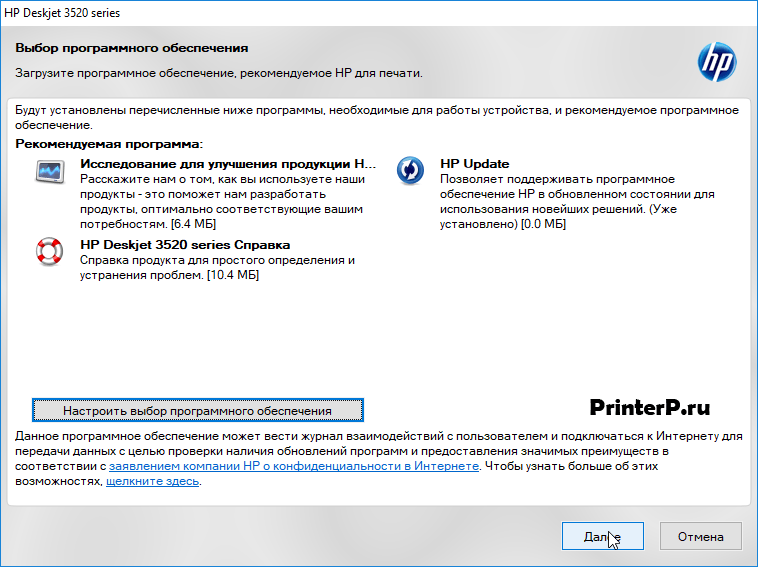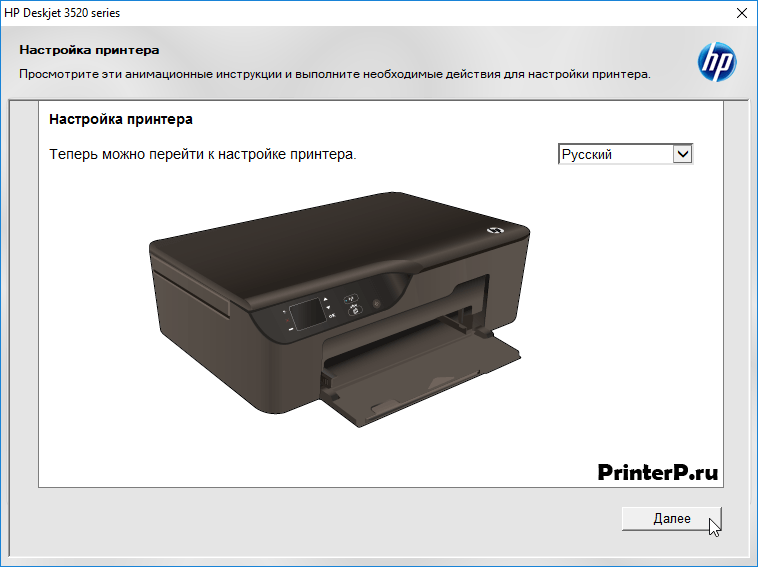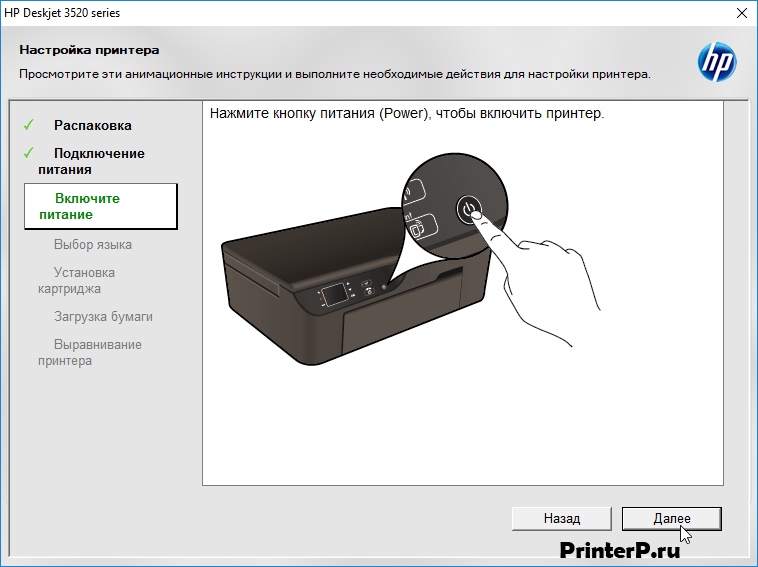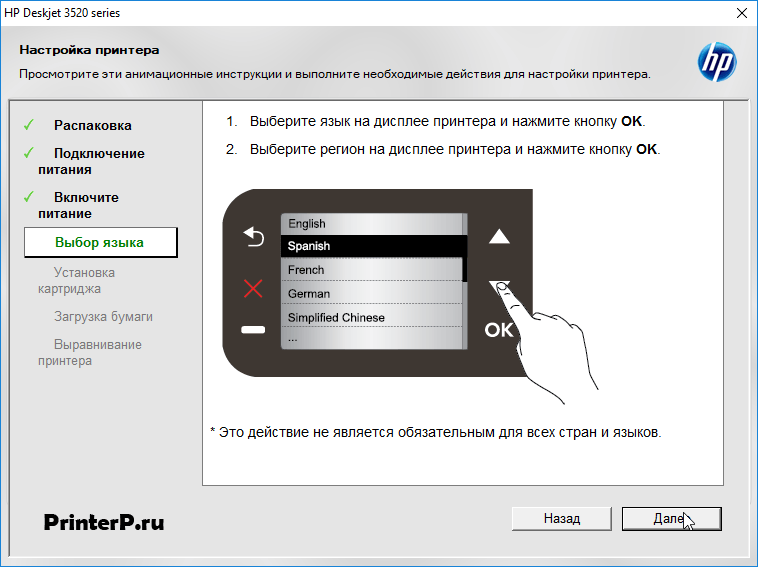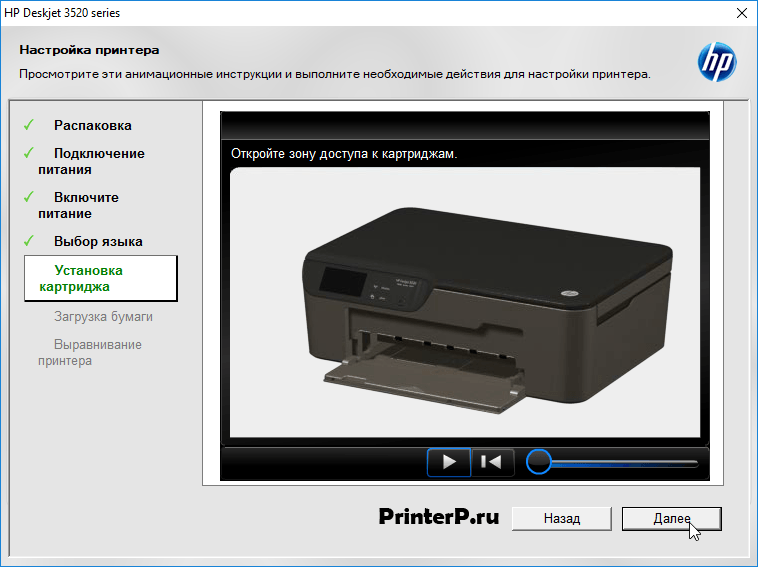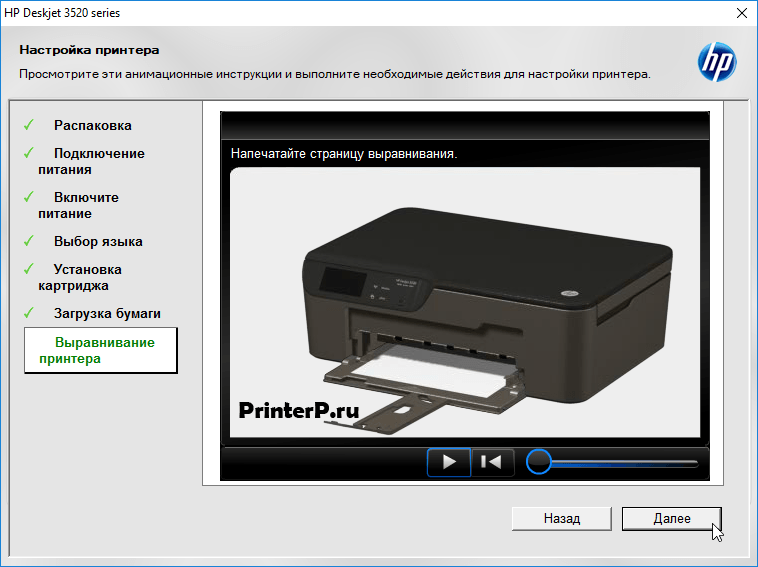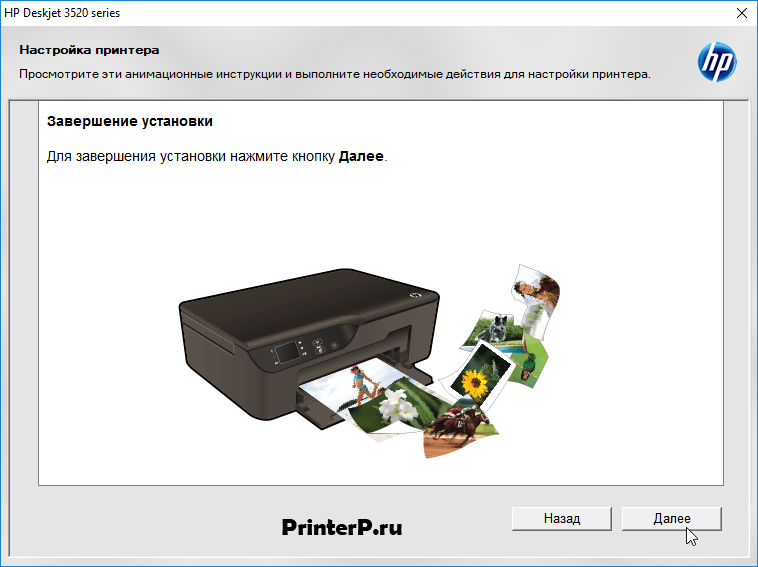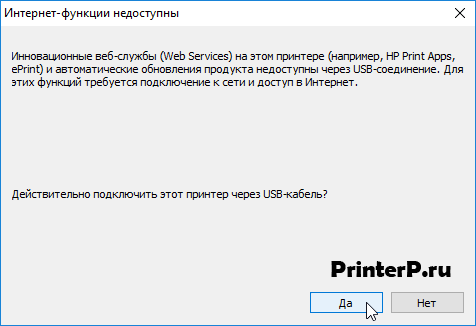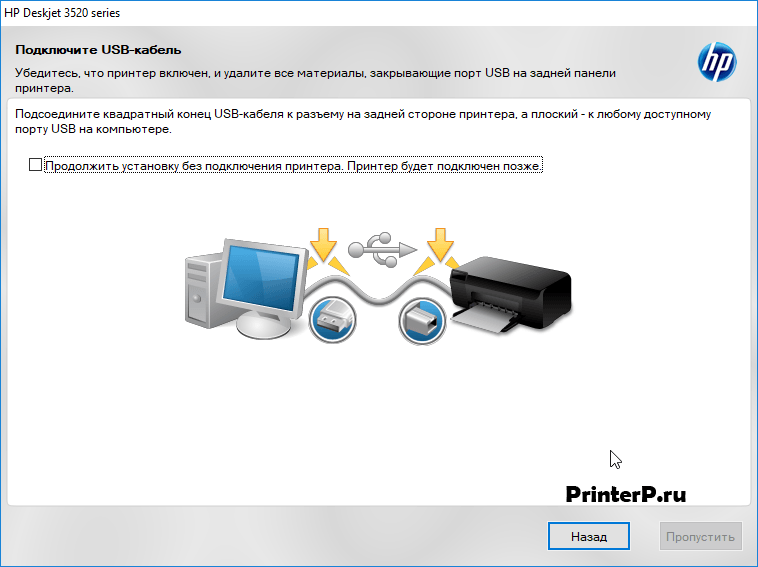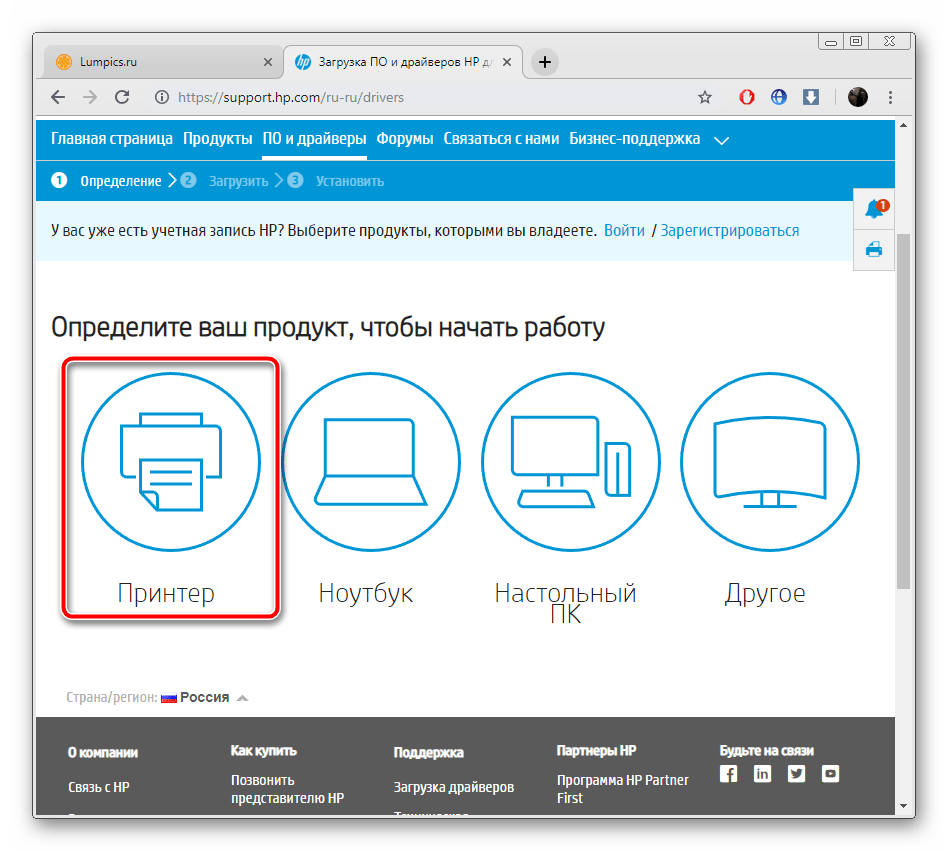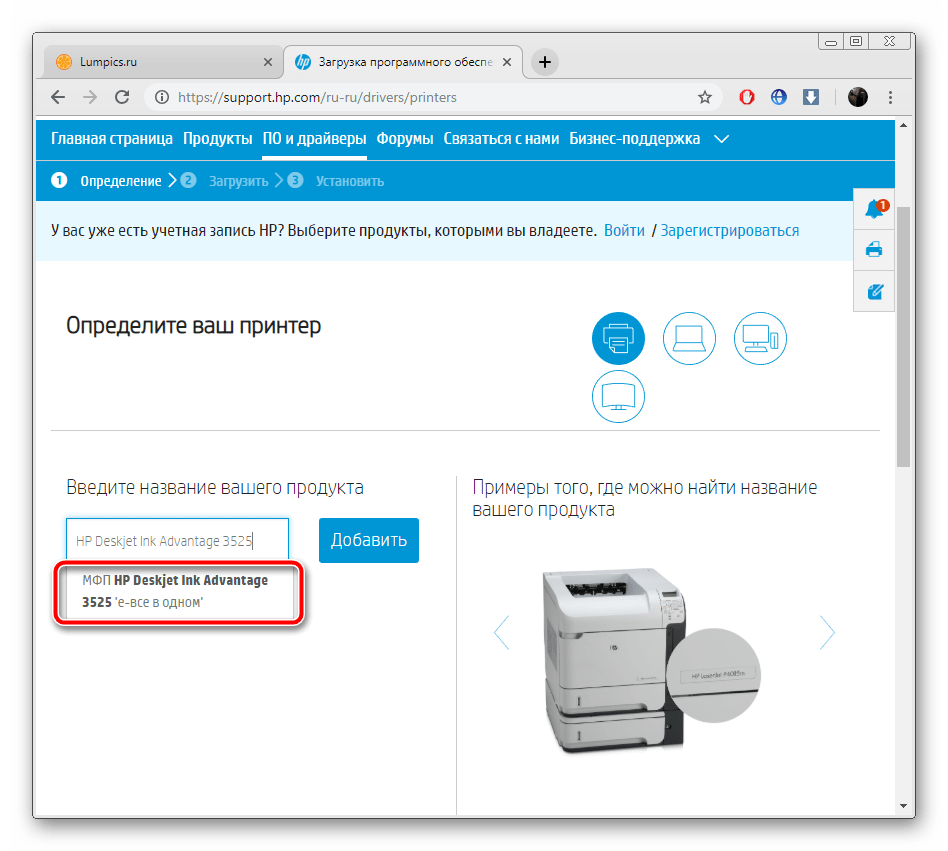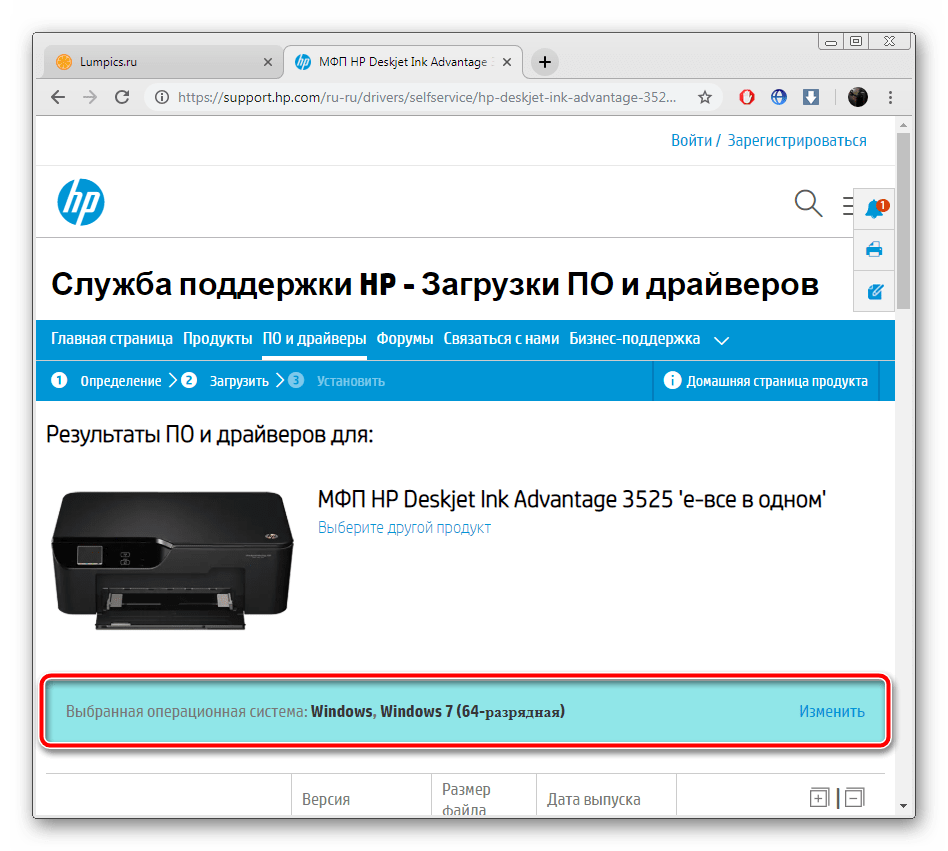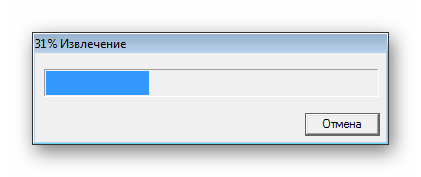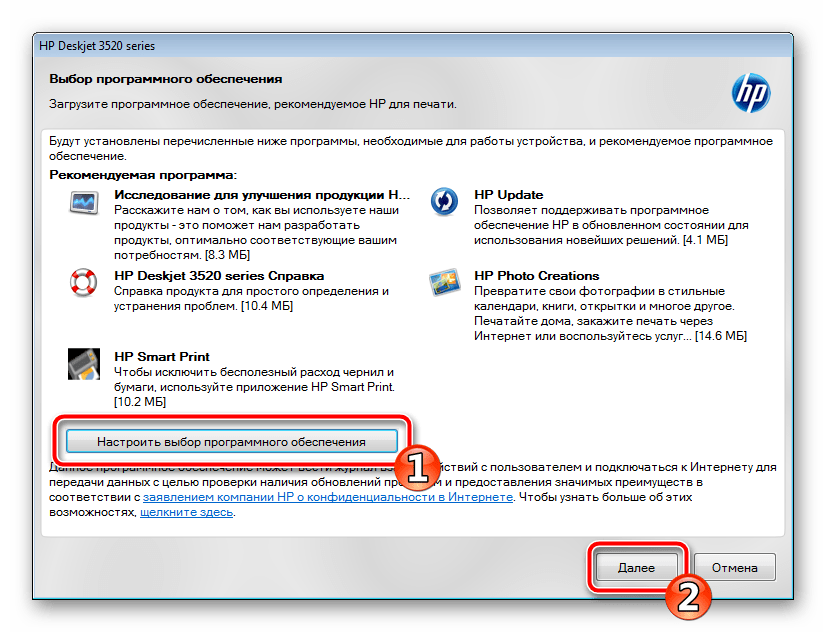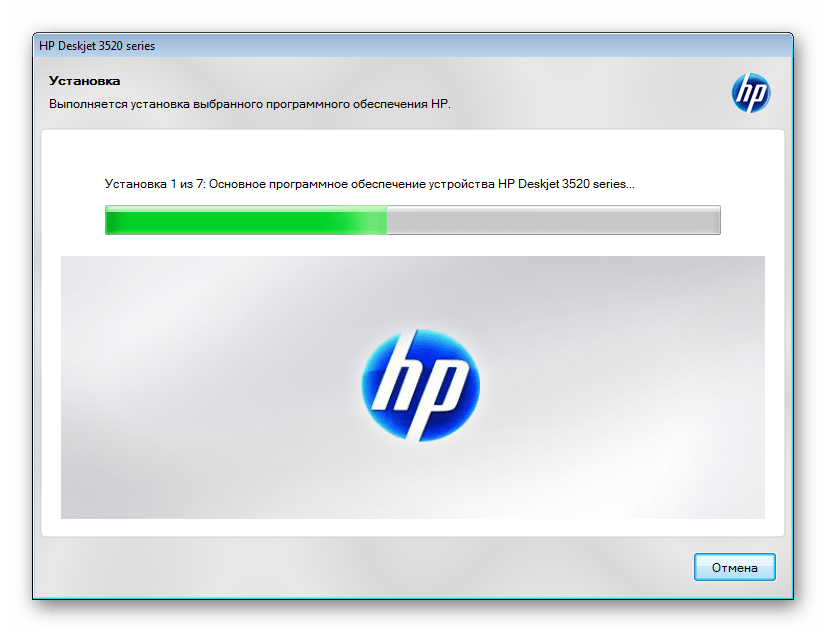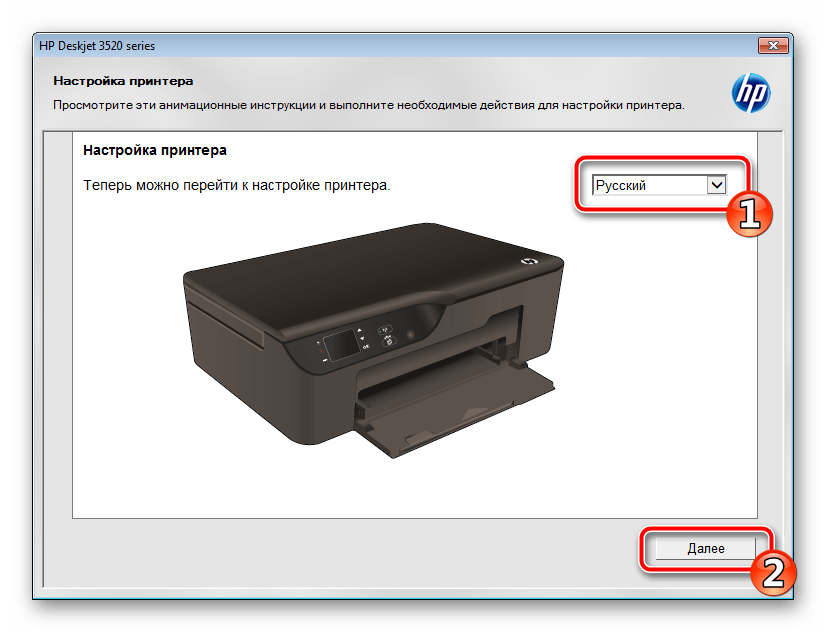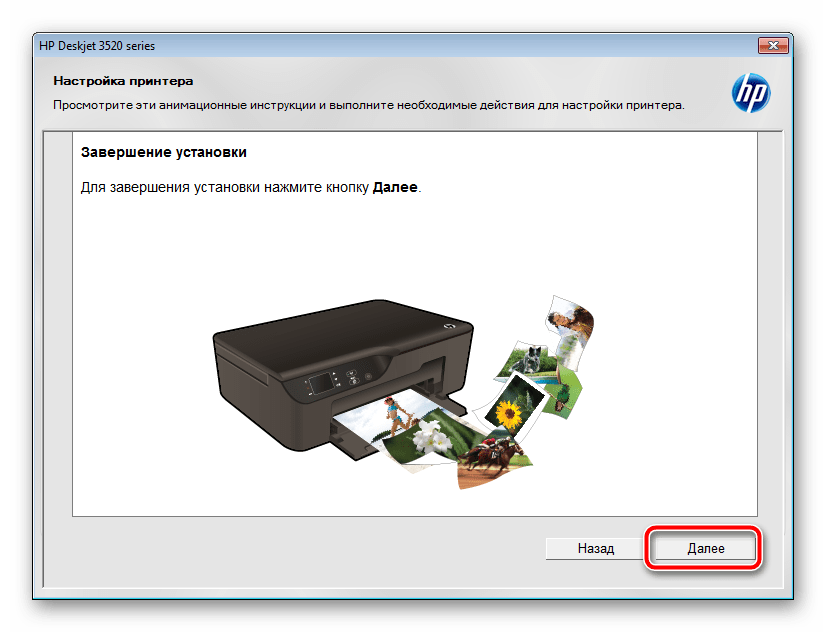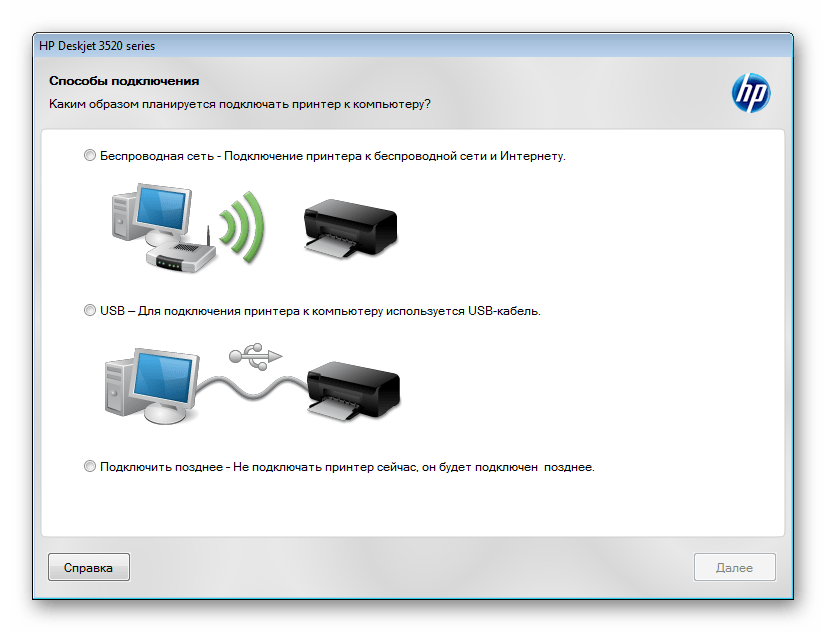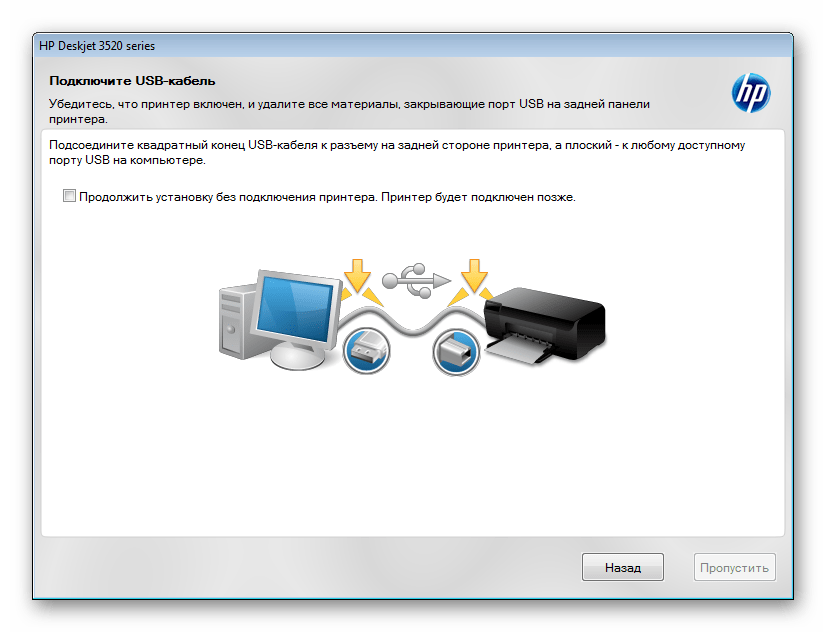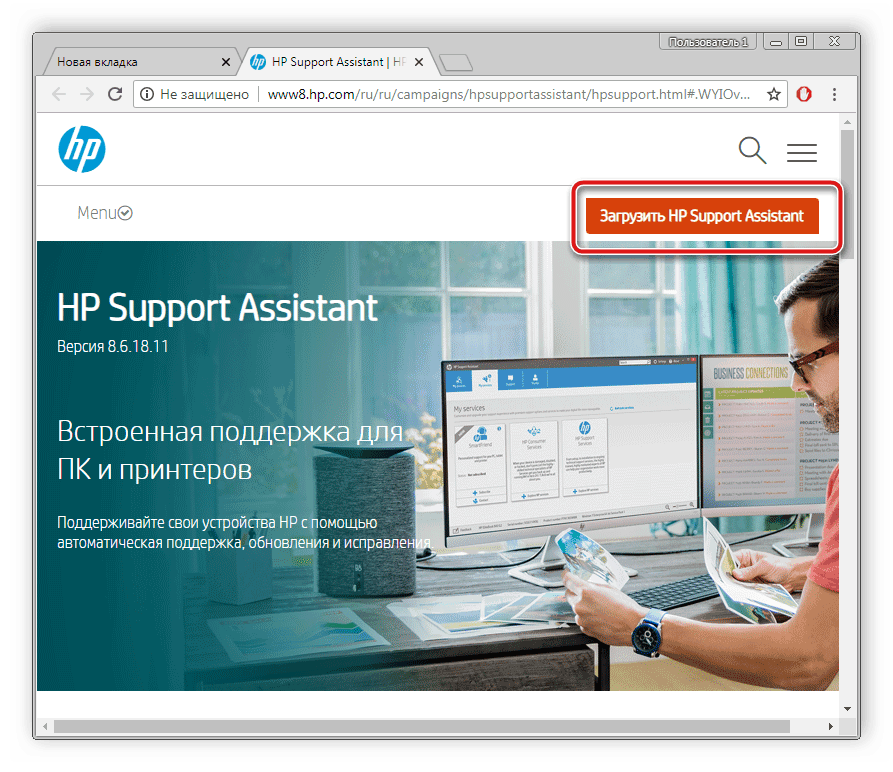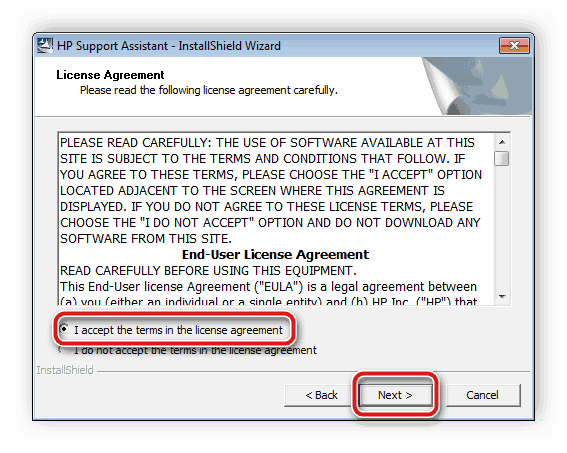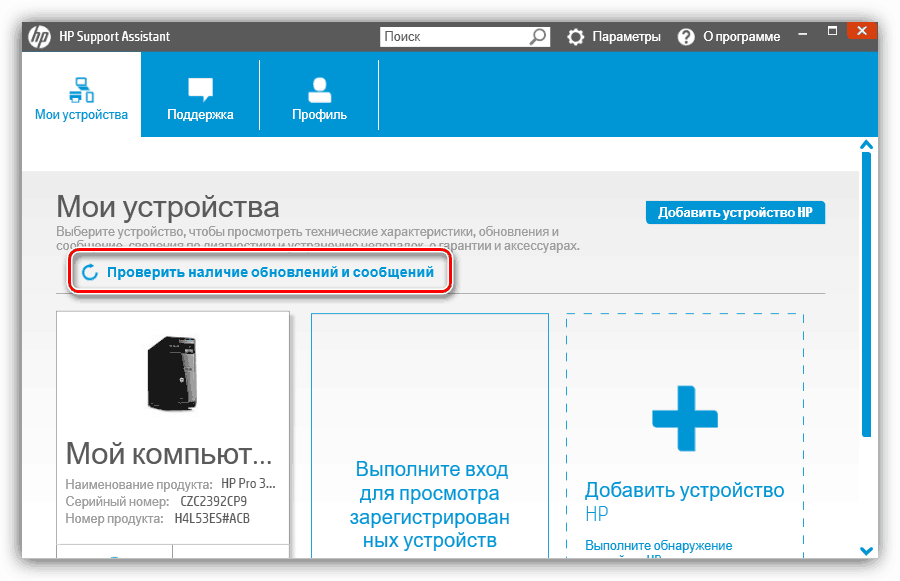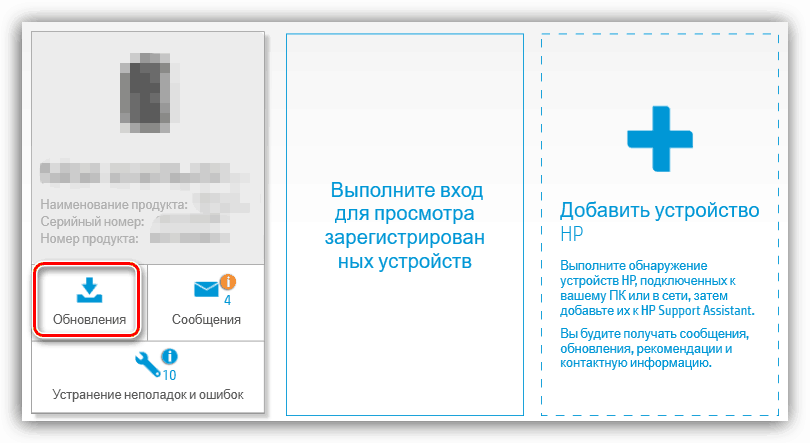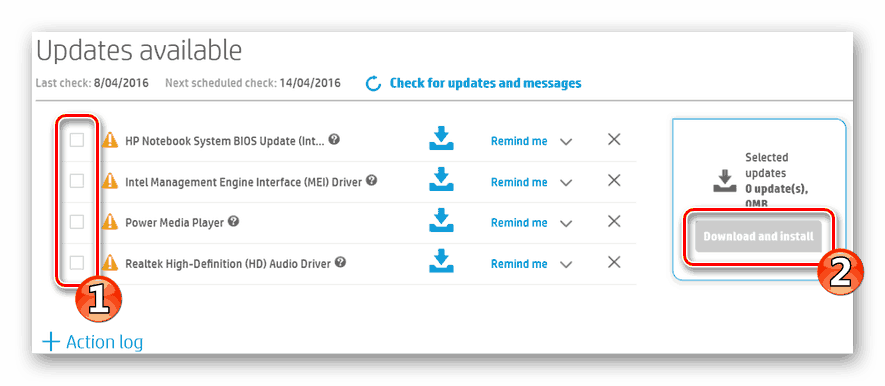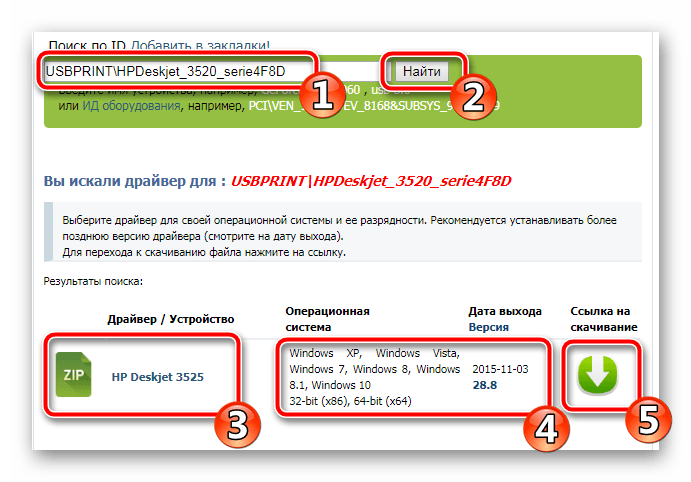- Драйвер для HP Deskjet Ink Advantage 3525
- Установка драйвера в Windows 10
- Драйвер для HP Deskjet 3520 / Ink Advantage 3520-серии (модели: 3520, 3521, 3522, 3524, 3525, 3526) + инструкция
- Windows 10 — XP
- Полный (рекомендуется)
- Базовый
- Прошивка
- Mac OS X 10.14 — 10.9
- Веб-установщик
- Полный пакет
- Документация
- HP Deskjet Ink Advantage 3525
- Описание драйвера
- Как установить драйвер
- Установка драйверов для HP DeskJet Ink Advantage 3525
- Устанавливаем драйверы для HP DeskJet Ink Advantage 3525
- Способ 1: Официальный сайт
- Способ 2: Официальная утилита обновлений HP
- Способ 3: Сторонние приложения
- Способ 4: Идентификатор DeskJet Ink Advantage 3525
- Способ 5: Предустановленная функция в Windows
Драйвер для HP Deskjet Ink Advantage 3525
HP Deskjet Ink Advantage 3525
Windows XP/Vista/7/8/8.1/10 — рекомендуем полный пакет
Windows XP/Vista/7/8/8.1/10 — базовый пакет
Размер: 26.4 MB (x32) и 28.2 MB (x64)
Установка драйвера в Windows 10
Приступаем к установке драйвера для принтера HP Deskjet Ink Advantage 3525. Эти действия нужны, чтобы устройство корректно работало на вашем компьютере. Вам надо скачать драйвер HP Deskjet Ink Advantage 3525. Используйте для этого ссылку с данной страницы. Приступаем.
Запускаем скаченный файл (два щелчка левой кнопкой мышки). Нажимаем «Далее» в первом окне. Вникать в информацию не обязательно.
Ставим галочку в пустом квадратике внизу окна. Кнопка «Далее» перестанет быть бледной, жмем на нее.
Проверяем, чтобы в окошке около перевернутой стрелочки стоял русский язык. Если стоит другой, выбираем русский из списка. Кликаем «Далее».
Подключаем принтер к розетке проводом из комплекта. Снова «Далее».
Жмем на круглую кнопку на самом принтере, он включится. Снова «Далее».
На принтере есть небольшой экран. Установите там язык «русский» и регион. Опять «Далее».
Вставьте картридж в устройство. Как это сделать покажет видео. Жмем «Далее».
Поместите в специальный лоток бумагу для печати, кликните «Далее». Не знаете, куда ее класть, посмотрите видео.
Теперь печатаем страницу выравнивания, на помощь опять видео. Жмем «Далее».
Та же кнопка для перехода к следующему шагу.
Кликните на кружок около слова «USB» потом на «Далее».
Подключаем принтер к компьютеру, инструкция в новом окне. Пока никуда жать не надо, подождите, пока программа выполнит настройки.
Выполните действия, которые просит установщик, нажмите «Готово».
Драйвер для HP Deskjet 3520 / Ink Advantage 3520-серии (модели: 3520, 3521, 3522, 3524, 3525, 3526) + инструкция
Драйверы для принтеров HP DeskJet 3520/Ink Advantage 3520-серии (модели: 3520, 3521, 3522, 3524, 3525, 3526) для Windows 10 — XP и Mac OS X с поддержкой русского языка.
Windows 10 — XP
Полный (рекомендуется)
Разрядность: 32/64
Язык: русский
Версия: 28.8 | 03.11.2015
Порядок установки. Скачиваете драйвер. Отключаете МФУ от компьютера. Заходите в систему под учетной записью администратора. Запускаете файл. произойдет распаковка и автоматический запуск установщика.
Базовый
Язык: русский
Версия: 28.8 | 03.11.2015
Обозначение Basicx86 — это драйвер для 32-разрядной версии операционной системы. Как узнать разрядность своей Windows можно посмотреть здесь. Базовый отличается от полного отсутствием дополнительного ПО.
Прошивка
Язык: русский
Версия: SAP1FN11942AR | 08.11.2019
Mac OS X 10.14 — 10.9
Веб-установщик
Установку и настройку производите при помощи программы HP Easy Start.
Полный пакет
ОС: OS X 10.11 — 10.9
Язык: русский
Версия: 12.34 | 22.10.2014
Документация
Язык: русский
Формат: PDF
В этих документах рассказано про установку, настройку и обслуживание. Просматривать документы в формате PDF удобно в браузере Google Chrome или с помощью программ, рассмотренных, в этой статье .
HP Deskjet Ink Advantage 3525

Описание драйвера
HP Deskjet Ink Advantage 3525 – это очень эфективное, полезное и безопасное в эксплуатации печатное устройство, сочетающее в себя ряд значимых для кабинета разновидностей оргтехники. Копир, сканнер и принтер – в таком случае спецоборудование, что станет общедоступно юзеру для применения.
Печать исполняется тепловым струйчатым способом, то что предоставляет вероятность приобретать высококачественные и конкретные следы. Для того чтобы перейти к применению оснащения и его многофункциональных способностей необходимо скачать драйвер для принтера HP Deskjet Ink Advantage 3525. В нашей площадке показано только лишь важное и не опасное программное предоставление, что сделано к установки.
Как установить драйвер
- Загрузить программы, оптимальный около существующую на пк операторную концепцию (её разрядность).
- Привести в действие инструктивный файл (в основной массе ситуации некто заархивирован, по этой причине понадобится достать его содержание). Установка исполняется довольно попросту, таким образом равно как специалист конструкции непосредственно дает юзеру осуществление операций. Любой этап следует проделать путь, уже после чего же монтаж станет закончена.
- Перезагрузить операторную концепцию. Данное гарантирует развитие конфигурации оснащения, вследствие чему отпечатанное прибор станет сделано к труде. Затем рекомендовано реализовать опытную пресса, и в случае если процесс установки существовала осуществлено надлежащим способом, юзеру отрекомендуются все без исключения многофункциональные способности МФУ.
Непосредственно процедура конструкции никак не отнимет большое количество периода, а его осуществление общедоступно в том числе и неподготовленным юзерам. Эксперты советуют постоянно осуществлять операцию обновления программного предоставления. Данное обеспечит вероятность уменьшить возникновение вероятных перебоев и погрешностей.
Установка драйверов для HP DeskJet Ink Advantage 3525
Многофункциональное устройство HP DeskJet Ink Advantage 3525 способно печатать и сканировать документы, однако все эти функции будут корректно выполняться только при условии наличия на компьютере совместимых драйверов. Методов их поиска и инсталляции существует пять. Каждый будет наиболее эффективен в разных ситуациях, поэтому мы разберем все варианты, а вы, исходя из своих требований, подберите оптимальный.
Устанавливаем драйверы для HP DeskJet Ink Advantage 3525
Как уже было сказано выше, каждый способ имеет свою эффективность, однако самым действенным до сих пор является установка файлов с помощью фирменного CD, который идет в комплекте с МФУ. Если возможности его задействовать не имеется, ознакомьтесь со следующими инструкциями.
Способ 1: Официальный сайт
Стопроцентным вариантом получения аналогичных файлов, что находятся на диске, можно считать официальный сайт производителя. Там вы точно найдете подходящее ПО, которое будет стабильно функционировать с принтером, сканером или любым другим оборудованием. Давайте рассмотрим, как это процесс осуществляется для HP DeskJet Ink Advantage 3525:
- Через поиск в браузере или по ссылке выше перейдите к официальному сайту поддержки HP, где вам сразу следует выбрать пункт «ПО и драйверы».
В данный момент мы ищем программное обеспечение к МФУ, поэтому нажмите на раздел «Принтер».
Не забудьте проверить автоматически определившуюся версию операционной системы. Если она отличается от той, которую используете вы, измените этот параметр самостоятельно.
Осталось только развернуть категорию с файлами и напротив необходимого кликнуть на «Загрузить».
Дождитесь завершения скачивания и запустите Мастер установки.
Выберите компоненты, которые следует установить, или оставьте этот пункт по умолчанию, после чего переходите далее.
Ознакомьтесь и подтвердите правила пользования ПО и кликните на «Далее».
Запустится процесс сканирования, настройки и инсталляции. Во время него не выключайте компьютер и не закрывайте окно установщика.
Теперь необходимо перейти к настройке принтера. Укажите удобный язык и нажмите на «Далее».
Начиная с первого шага, следуйте приведенным в окне инструкциям.
Вы будете уведомлены о завершении настройки.
Укажите тип соединения и переходите к следующему шагу.
Подсоедините МФУ, включите его. Теперь можно приступать к работе.
Способ 2: Официальная утилита обновлений HP
Если первый способ был немного затратным по времени, а также от пользователя требовалось выполнить немалое количество действий, то этот будет попроще, поскольку основные манипуляции производит используемый софт. Работать мы будем с HP Support Assistant:
- Перейдите на страницу загрузки программного обеспечения и скачайте его на свой ПК.
Запустите Мастер инсталляции, ознакомьтесь с описанием и кликните на «Next».
Поставьте маркер напротив строки с принятием лицензионного соглашения и следуйте далее.
По завершении инсталляции утилита откроется самостоятельно. В главном окне нажмите «Проверить наличие обновлений и сообщений».
Дождитесь завершения анализа. Для выполнения этого процесса необходимо активное подключение к интернету.
Возле своего МФУ кликните на «Обновления».
Осталось только инсталлировать нужные файлы.
Перезапускать компьютер не нужно, соедините с ним печатное устройство и переходите к работе.
Способ 3: Сторонние приложения
По похожему алгоритму с HP Support Assistant работают и специальные сторонние программы, только они ориентированы на любые комплектующие и периферийные устройства. Все они похожи друг с другом, отличаясь лишь строением интерфейса и дополнительными инструментами. Список такого софта вы можете найти в отдельной статье по ссылке ниже.
Однако среди общей массы выделяются DriverPack Solution и DriverMax. Такие решения считаются одними из лучших. Их базы с драйверами регулярно обновляются, сканирование всегда проходит успешно, а также не возникает проблем с совместимостью файлов. Развернуто о работе в упомянутых выше программах читайте в материалах от других наших авторов по следующим ссылкам:
Способ 4: Идентификатор DeskJet Ink Advantage 3525
Если обратиться в свойства устройства через «Диспетчер устройств», можно найти основную информацию о нем. Среди всего там отображается уникальный код, который используется для нормального функционирования оборудования с операционной системой. У HP DeskJet Ink Advantage 3525 такой идентификатор имеет следующий вид:
Однако использовать его можно и в личных целях, например, для нахождения совместимых драйверов на специальных сайтах. Если вы решили выбрать такой метод, детальнее о выполнении этого процесса читайте ниже.
Способ 5: Предустановленная функция в Windows
Как известно, в ОС Виндовс присутствует большое количество инструментов и функций, позволяющих более комфортно пользоваться компьютером. Среди списка всего имеется и возможность автоматической инсталляции драйверов. Практически все манипуляции осуществляются самостоятельно встроенной утилитой, пользователю нужно лишь задать некоторые параметры и дождаться завершения инсталляции драйверов и настройки оборудования.
На этом наша статья подходит к концу. Надеемся, вы нашли доступное для себя решение и с легкостью справились с поставленной задачей поиска и инсталляции драйверов к многофункциональному устройству HP DeskJet Ink Advantage 3525.
| Категория: | HP |
| Операционная система: | Windows XP, 7, 8/8.1, 10 |
| Цена: | Беплатно |
| Размер файла | 67,1 Mb |
| Оцените программу |